Como ya he comentando en diferentes ocasiones, lo cierto es que no me gusta trabajar escuchando música, y menos aún la radio, sobre todo cuando estoy escribiendo; y es que no me termino de centrar en lo que estoy haciendo; no soy multitarea.
Pero mas aún, tampoco es que sea un gran aficionado a la música, ni a la radio, aunque en los últimos tiempos ando todo el día con auriculares, porque he descubierto a estas alturas los podcast y los audiolibros, y sobre todo la posibilidad de oír todo ello a una velocidad de reproducción superior a la normal.
Con todo ello, para trabajar, cuando me encuentro delante de mi equipo Ubuntu utilizo ANoise, una aplicación sobre la que escribí hace aproximadamente seis meses, y que, después de escrito el artículo “Relájate o concéntrate en Ubuntu con Ambient Noise Player”, Marcos Costales, actualizó, añadiendo algunas características que mejoran sensiblemente el uso de la misma.
¿Cuales son las novedades introducidas desde entonces?…
ANoise
Para aquellos que no conozcais ANoise indicar que se trata de un sencillo y minimalista reproductor, que se integra completamente en Ubuntu y cuyo objetivo es aislarte del exterior para centrarte en tu productividad.
Funcionamiento
El funcionamiento de la aplicación es muy sencillo, tan solo tienes que abrir el indicador de sonido de Ubuntu y seleccionar el ruido con el que te vas a aislar de tu entorno:
- Una cafetería
- Fuego
- Bosque
- Noche
- Lluvia
- Mar
- Tormenta
- Viento
Tan sencillo como seleccionar y reproducir,
Pero además presenta interesantes ventajas frente a otras soluciones,
- No necesitas internet para su funcionamiento
- ES dinámico, es decir, que con tan solo copiar tus propios sonidos en formato OGG, MP3 o WAV a ~/ANoise o ~/.ANoise podrás reproducirlo directamente.
- Recuerda el último sonido que seleccionaste.
- Autorranque.
- Función de apagado programado.
- Muy ligero. El uso de RAM es de aproximadamente 132 KiB.
Novedades de esta versión
Entre las novedades que introducen esta versión está precisamente algunas de las ventajas que puedes leer en el apartado anterior, y que puedes configurar a través de las preferencias de la aplicación.
Para seleccionar las preferencias de la aplicación, solo tienes que hacer clic en la posición de menú del indicador de sonido,
y aparecerá el siguiente cuadro de diálogo,
Donde puedes seleccionar el tiempo en el que parar la aplicación, y además configurar para que se inicie cuando arranque tu equipo.
Pero además puedes obtener más sonidos para utilizarlos en tu equipo, para lo que tan solo tienes que pulsar el botón Obtén más en línea… que desplegará las siguientes opciones,
y que te permitirá instalar estas extensiones que añaden mas sonidos a la aplicación.
Instalación
ANoise no se encuentra en los repositorios oficiales de Ubuntu, pero lo puedes instalar fácilmente ejecutando las siguientes órdenes en un emulador de terminal,
sudo add-apt-repository ppa:costales/anoise sudo apt-get update sudo apt-get install anoise
Para instalar los sonidos comunitarios puedes hacerlo desde el propio menú de la aplicación, como te he indicado antes, o bien, puedes ejecutar las siguientes órdenes en el emulador de terminal,
sudo apt-get install anoise-community-extension1 sudo apt-get install anoise-community-extension2 sudo apt-get install anoise-community-extension3
Conclusiones
Por un lado quiero destacar la integración de esta aplicación en Ubuntu aprovechando al máximo los recursos disponibles, y por otro lo cómodo que resulta su utilización.
Hace tiempo que vengo utilizando este tipo de aplicaciones, primero en Android y ahora en Ubuntu para mejorar mi productividad, puesto que permite aislarte del entorno y centrarte en lo que estás realizando.

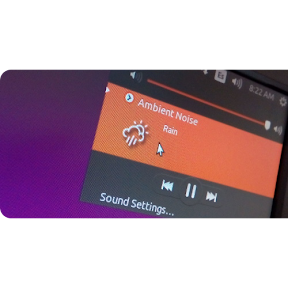
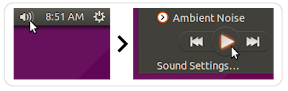



Muy interesante y práctico, muchas gracias por la recomendación
Yo lo utilizo con el sonido de los motores de la estrella de la muerte… friki que es uno :-P.
Muy interesante, la verdad. Lo voy a probar.
Está excelente, ya la he usado y verdaderamente optimizo más mi tiempo en el ordenador. Muy buena reseña. Saludos y gracias.
Buenas noches, ¿podrías ayudarme? He instalado con el emulador del terminal el programa anoise en Ubuntu 16.04 lts. Lo puedo ver en el Dash pero no se inicia. Voy al icono de sonido y tampoco aparece. Y en la barra Unity parpadea, no llega a lanzarse.
Y gracias por tu blog, me gusta mucho. Un saludo
Hola,
Has reiniciado? Prueba y me dices. Si no iniciaremos desde el terminal.
Saludos